Bootfestplatte abhängig von anderer Festplatte
Moin, ich habe bei einem Rechner folgendes Problem:
Wie auf dem Bild zu sehen ist die SSD von der gestartet werden soll Datenträger 2. Er benötigt allerdings Datenträger 0 um überhaupt booten zu können (sonst Fehlermeldung das kein System gefunden wurde. Wie stellt man das so um, dass der Datenträger 2 "system" bzw die Abhängikeit zu Datenträger 0 weg ist. (btw: ist nicht mein PC und nein, ich weiss nicht warum das so gemacht wurde).
Was ich schon versucht habe:
Nur mit der SSD (also Datenräger 2) zu booten --> kein System gefunden (BIOS Einstellung hatte ich gecheckt)
Versucht mit Windows Stick "Starthilfe" --> konnte nicht repariert werden
mit Windos Stick und bootrec.exe /RebuildBcd --> zeigt zwar alles das ein Windows System gefunden wurde, passiert aber nicht
mit Windos Stick und bootrec.exe /fixMbr --> Zugriff verweigert
Hat jemand noch eine Idee?
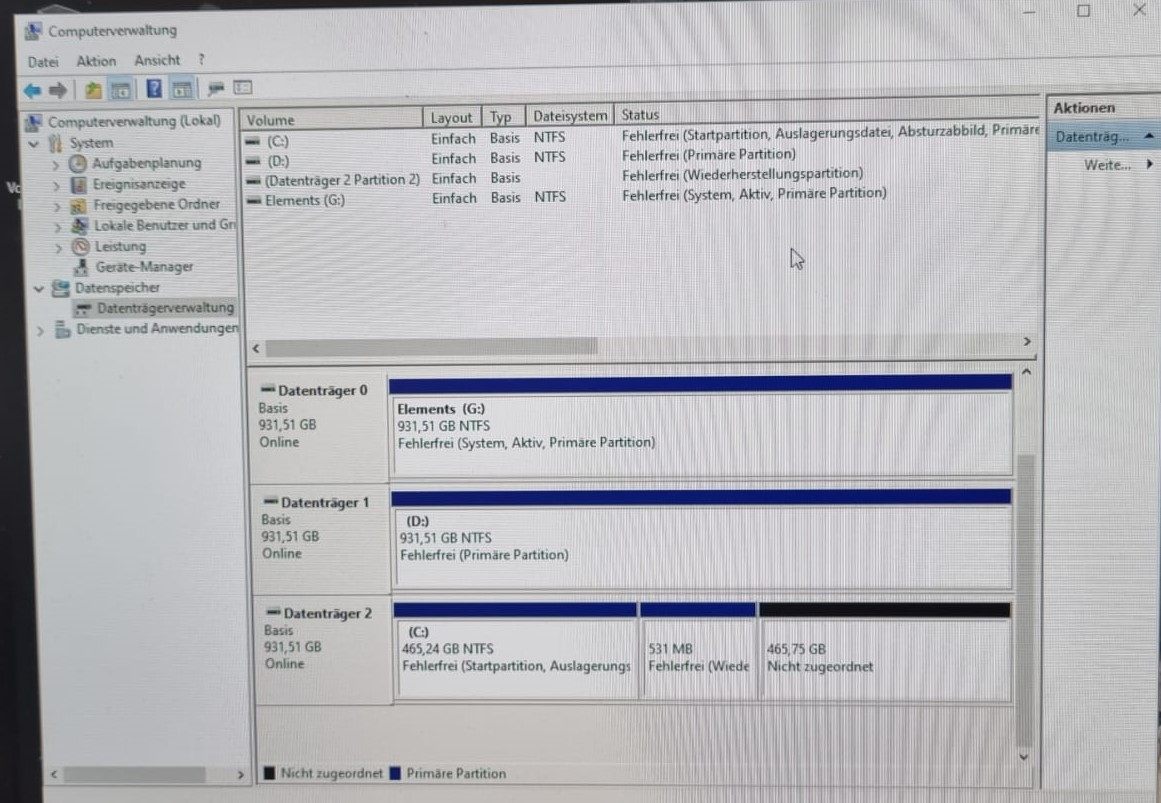
Wie auf dem Bild zu sehen ist die SSD von der gestartet werden soll Datenträger 2. Er benötigt allerdings Datenträger 0 um überhaupt booten zu können (sonst Fehlermeldung das kein System gefunden wurde. Wie stellt man das so um, dass der Datenträger 2 "system" bzw die Abhängikeit zu Datenträger 0 weg ist. (btw: ist nicht mein PC und nein, ich weiss nicht warum das so gemacht wurde).
Was ich schon versucht habe:
Nur mit der SSD (also Datenräger 2) zu booten --> kein System gefunden (BIOS Einstellung hatte ich gecheckt)
Versucht mit Windows Stick "Starthilfe" --> konnte nicht repariert werden
mit Windos Stick und bootrec.exe /RebuildBcd --> zeigt zwar alles das ein Windows System gefunden wurde, passiert aber nicht
mit Windos Stick und bootrec.exe /fixMbr --> Zugriff verweigert
Hat jemand noch eine Idee?
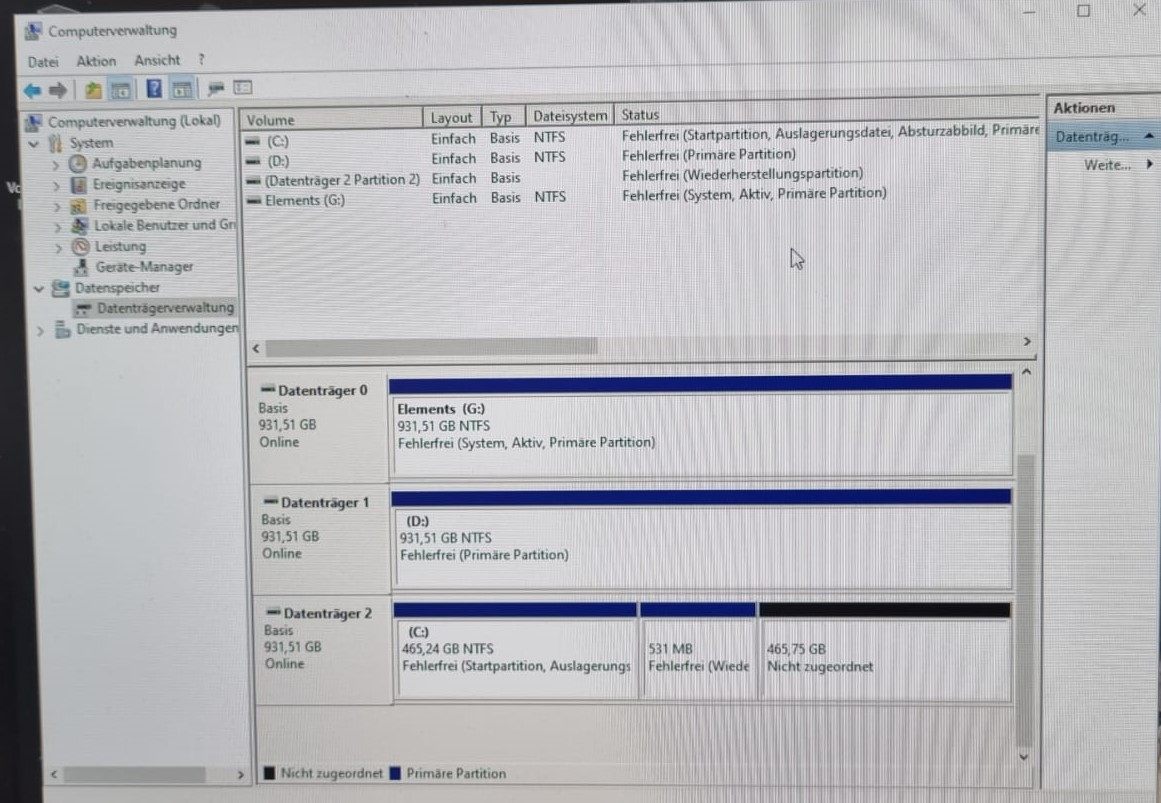
Bitte markiere auch die Kommentare, die zur Lösung des Beitrags beigetragen haben
Content-ID: 3721688550
Url: https://administrator.de/forum/bootfestplatte-abhaengig-von-anderer-festplatte-3721688550.html
Ausgedruckt am: 06.07.2025 um 20:07 Uhr
6 Kommentare
Neuester Kommentar
Hallo,
versuche doch bitte einmal Computerverwaltung > Datenträgerverwaltung > "einen rechtsklick auf C:/" und dann
als aktiv markieren auswählen, wie gesagt bei Laufwerk C:/ nicht wo anders.
Dobby
versuche doch bitte einmal Computerverwaltung > Datenträgerverwaltung > "einen rechtsklick auf C:/" und dann
als aktiv markieren auswählen, wie gesagt bei Laufwerk C:/ nicht wo anders.
Dobby
Easy ...
Was macht bcdboot nun? Antwort: Kopiert die Windows-Bootdateien aus dem angegebenen Verzeichnis "C:\windows" auf den unter /s angegebenen Datenträger in das Verzeichnis "\Boot", erstellt den bcdstore neu indem es die OS erkennt, legt den MBR an, erstellt bei Vorhandensein eines UEFI den EFI Eintrag, markiert die Partition als aktiv , kurz, esmacht alles was nötig ist damit ein System wieder startbar wird, in einem einzigen Befehl.
- Folgenden Befehl in einer administrativen Shell oder von einer WinPE oder Installations-Medium eintippen,
bcdboot c:\windows /l de-de /s c: /f ALL- Reboot, Done.
Was macht bcdboot nun? Antwort: Kopiert die Windows-Bootdateien aus dem angegebenen Verzeichnis "C:\windows" auf den unter /s angegebenen Datenträger in das Verzeichnis "\Boot", erstellt den bcdstore neu indem es die OS erkennt, legt den MBR an, erstellt bei Vorhandensein eines UEFI den EFI Eintrag, markiert die Partition als aktiv , kurz, esmacht alles was nötig ist damit ein System wieder startbar wird, in einem einzigen Befehl.